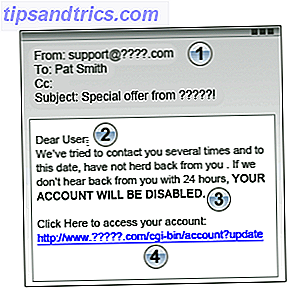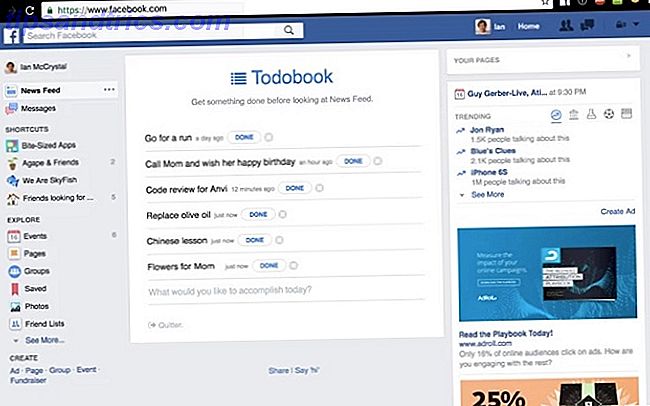En silhuet er en tegning af omridset af et objekt, udfyldt med en solid farve. Fra silhuetportrætter til den berømte iPod-silhuetannonce er de lige så almindelige som graffiti på vægge. Eller endda som trafikskilt eller som symboler på hans og hendes på toiletdøre.
På et meget grundlæggende dagligt niveau finder silhuetter mange anvendelser i præsentationer og displays. Hvad angår silhuet clipart, har vi ganske få i selve MS Office Clipart galleriet. Og selvfølgelig er det ikke et problem at samle silhuetter med en Google-søgning.
Men hvad nu hvis du havde brug for en bestemt type silhuet og en søgning blev tør? Du skal ringe til dit kvarter designer eller falde tilbage på dine egne design færdigheder. Dine Photoshop-evner kan være rustne, men heldigvis skaber du en grundlæggende silhuet i Photoshop kræver ikke en Picasso. Det er bare nogle få nemme trin.
De 10 trin til oprettelse af en silhuet i Photoshop
Først går vi til et websted som Flickr for at vælge det billede, vi kan bruge til vores silhuet i Photoshop. Det ideelle billede ville være af dit objekt indrammet imod en ensartet baggrund. Sigtning gennem tusinderne, jeg har valgt dette billede:

Trin 1
Værktøjet, som vi vil bruge til at skabe en grundlæggende silhuet, er Pen Tool .
Penværktøjet Sådan bruges Photoshop Pen Tool Sådan bruges Photoshop Pen Tool Læs mere er det mest præcise værktøj i Photoshops arsenal og bare det, der gøres for at følge billedets disposition. Det kan virke svært at manøvrere først, men med en vis praksis kan du klikke på punkter rundt om billedet og tegne rundt på formen.
Den store fordel er det giver os mulighed for at skabe vektorformer, som vi kan skalere op eller ned efter behov uden tabskvalitet.
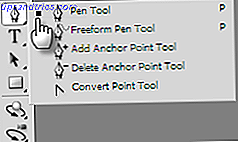
Trin 2
Åbn billedet i Photoshop, og vælg penneværktøjet fra paletten Photoshop's Tools (eller tryk på P- tasten). Tre muligheder ( Form, Path og Fill Pixels ) er forbundet med Pen-værktøjet, som det ses i valglinjen øverst. For at tegne vektorformer vælges formikonet .
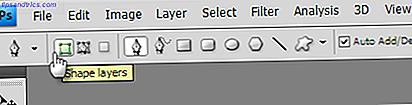
Trin 3
Formålet med øvelsen er at skabe en sort fyldt form fra originalen. Indstil forgrunds- og baggrundsfarverne til deres standardindstillinger for sort / hvid ved at trykke på D- tasten eller ved manuelt at vælge farven fra farveprøverne i paletten Værktøjer .
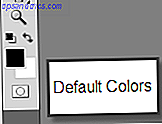
Trin 4
Med Pen- værktøjet begynder du at spore figuren. Når vi begynder at forme med penværktøjet, fylder Photoshop formen med forgrundsfarven (sort). Da penværktøjet begynder at gå rundt om kurverne, blokerer forgrundsfarven vores udseende.

Trin 5
For at kompensere dette kan vi ændre lagets opacitet af formularerne i panelet Lag . Formularlaget (hvor vi bruger penværktøjet) er valgt. Flyt skyderen for at ændre opacitet til noget mellem 50% -60%. Nu kan vi se vores vej rundt om billedet.

Trin 6
Efter helt at gå rundt i billedet har vi følgende resultat. Løft Opacity skyderen til 100% for at få din sorte fyldte silhuet.

Trin 7
Formen er stadig en del af det originale billede. Hvis du vil oprette et nyt silhuetdokument, skal du oprette et tomt Photoshop-dokument med en hvid baggrund (eller en solid farve) fra Filer> Ny .
Trin 8
For at flytte silhuetten fra den gamle placering til det nye dokument, skal du holde begge dokumentvinduer side om side. Vælg formularlaget og træk det i det nye dokument. Silhuetlaget har nu et nyt formlag over den hvide baggrund.
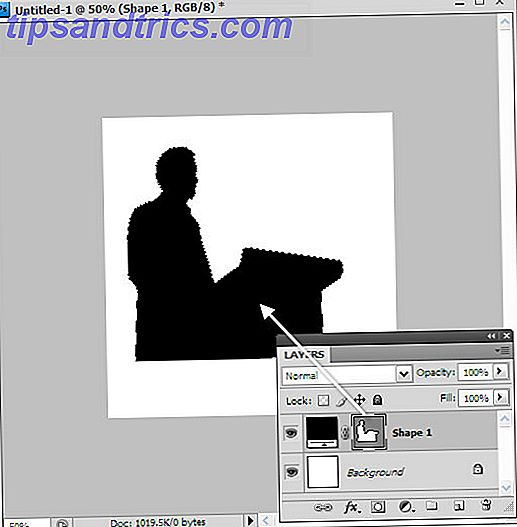
Trin 9
Ved hjælp af kommandoen Free Transform ( Rediger> Free Transform Path ) kan vi ændre størrelsen på vektorformen til en hvilken som helst andel uden tab i billedkvalitet. Tryk Skift, mens du bruger Free Transform for at holde silhuetten i forhold til dens bredde og højde.
Trin 10
Gem billedfilen til brug i din præsentation.
Er du klar til at oprette silhuetter?
Dette er bare en grundlæggende vejledning til tegning af silhuetformer. Weben er chock fuld af interessante variationer, som at kombinere silhuetter eller fylde dem med psykedeliske mønstre.
Som en teaser, tjek - Opret en Rocking Silhouette i Photoshop. Det er en fantastisk silhuetvejledning på et af de Photoshop-websteder, vi havde præsenteret på 10 websites, der gør dig til en Photoshop Ninja 10 websites til at gøre dig til en Photoshop Ninja 10 websites til at gøre dig til en Photoshop Ninja Weben er fyldt med fantastiske ressourcer, som du kan bruge at blive en Photoshop-ekspert på ingen tid. Her er 10 af de bedste ... Læs mere. Men selv en ninja har brug for grundlæggende træning.
Det er her, hvor vores gratis eBook - En Idiot's Guide til Photoshop kunne være en stor springbræt. Glem ikke at besøge vores tidligere indlæg på alt, hvad der er Photoshop.
Har du din egen metode til at skabe silhuetter? Lad os vide i kommentarerne.
Billedkredit: World Economic Forum
Billedkredit: Michal Sanca via Shutterstock.com